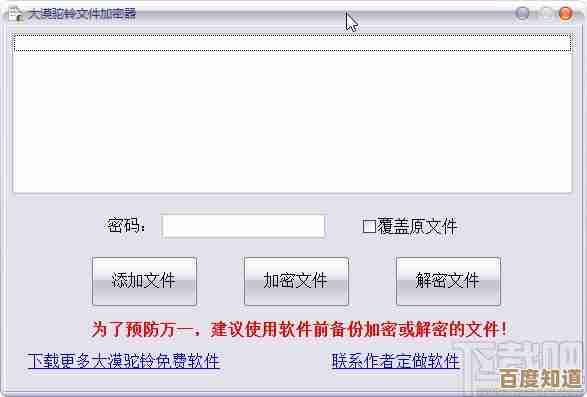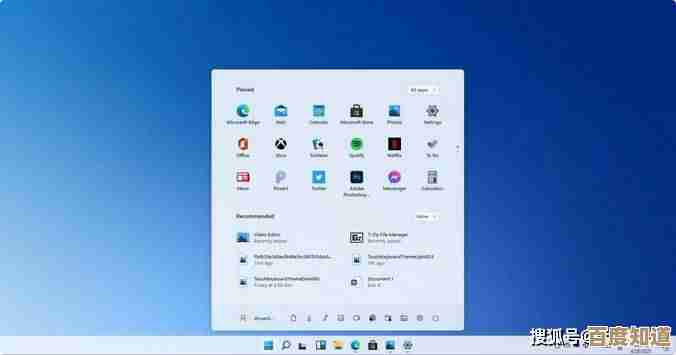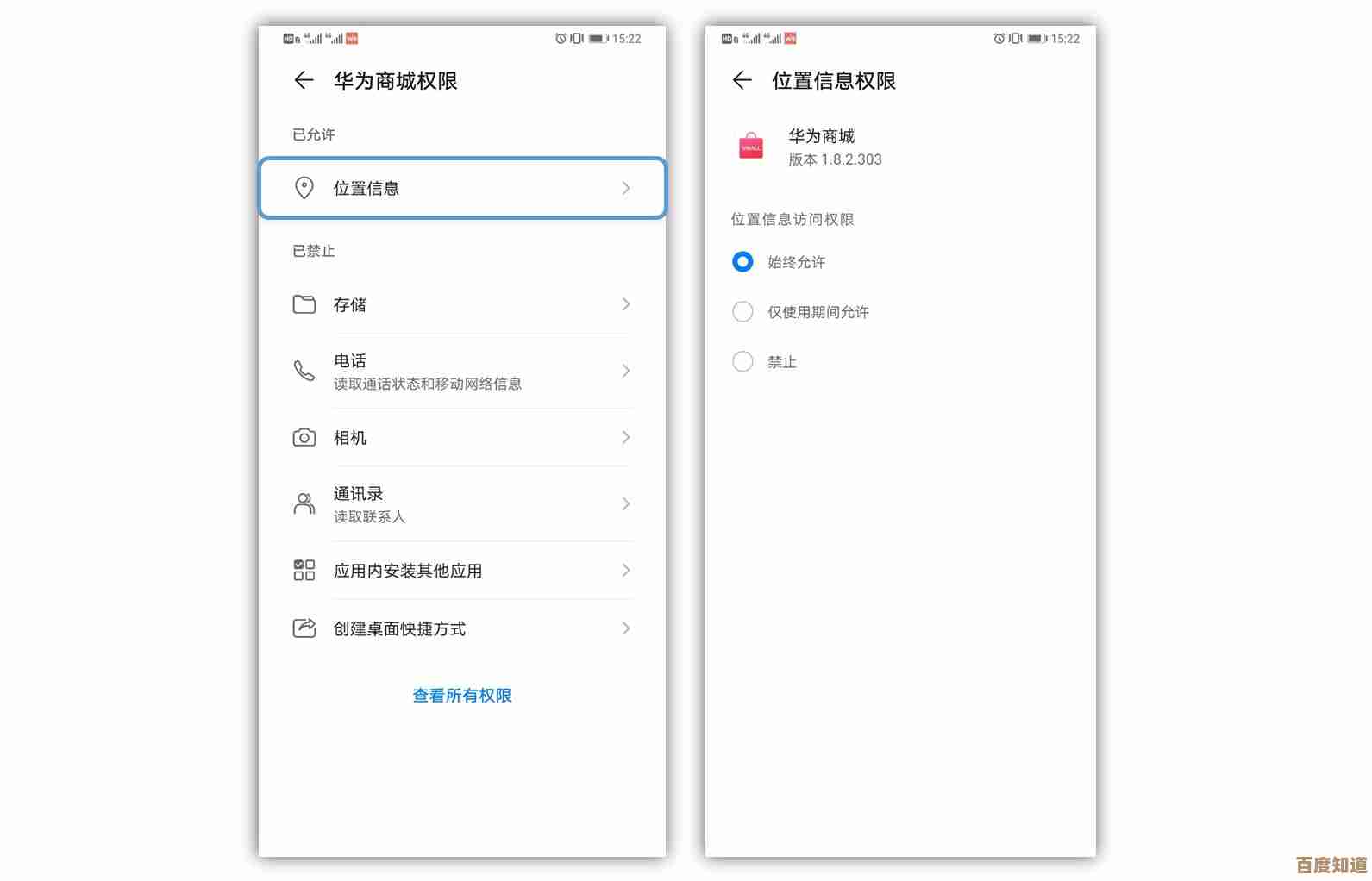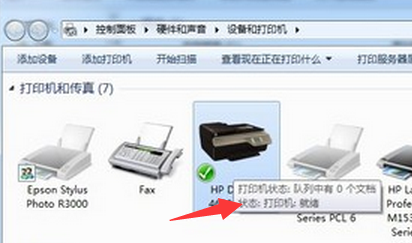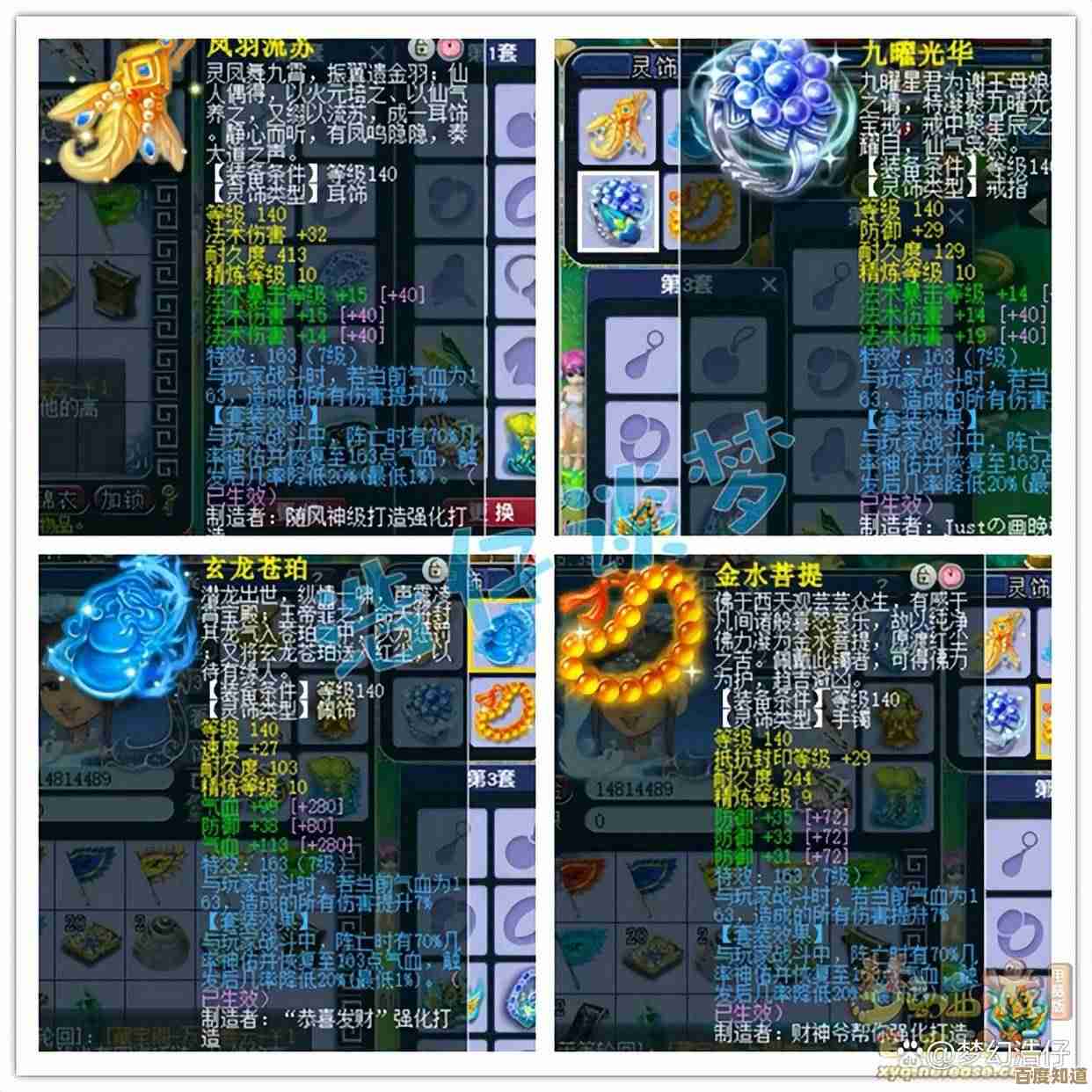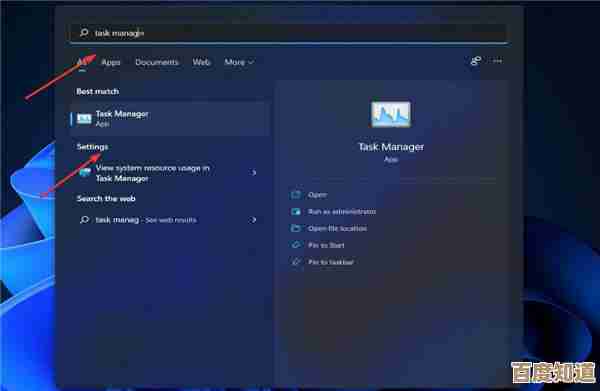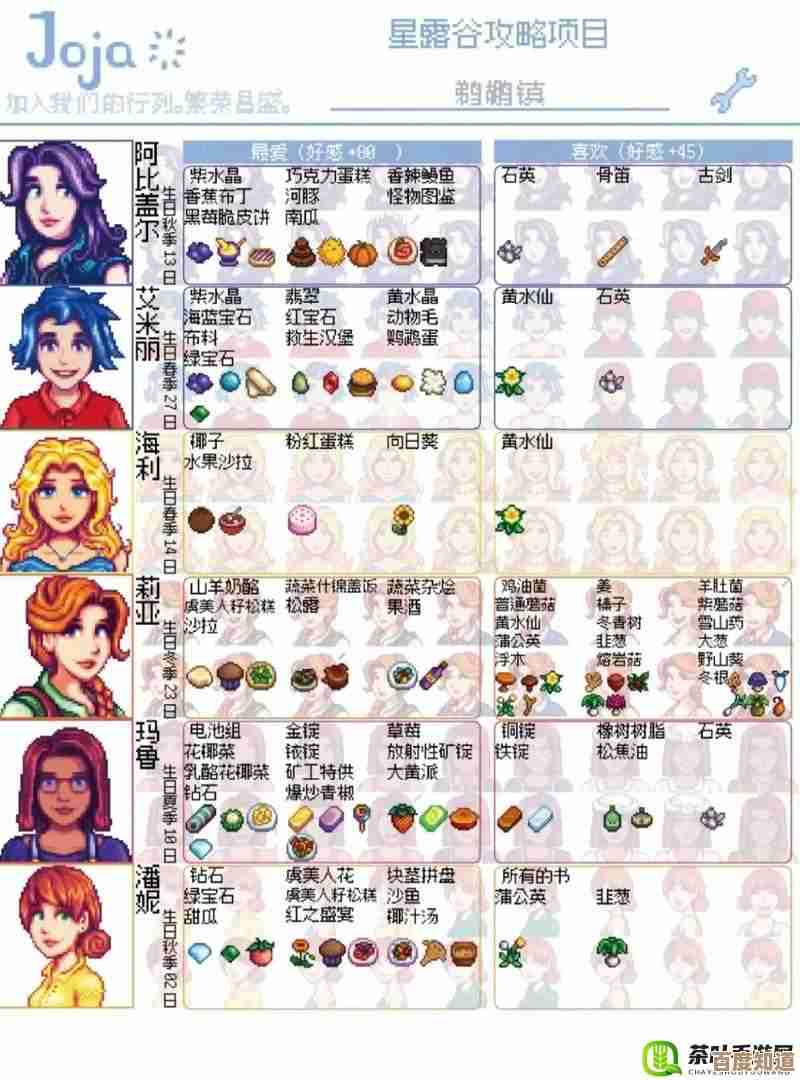用Win11打造个性化音乐:无限创意,剪辑出你的专属旋律!
- 问答
- 2025-11-05 10:49:15
- 2
你知道吗?其实你的Windows 11电脑,就是一个隐藏的音乐创作宝盒!根本不用被那些看起来超复杂的专业软件吓到,觉得做音乐是音乐人的专利,我们就来一起打开这个宝盒,用Win11自带的神奇工具和一些超友好的软件,把你脑海里的旋律变成现实,剪辑出全世界独一无二的专属BGM!
第一步:灵感从哪里来?建立你的声音素材库
做音乐就像做菜,先得有食材,你的音乐“食材”可以来自四面八方,别忘了Win11本身就有个“录音机”应用(来源:Windows 11内置应用),它界面简洁到不能再简单,但效果出乎意料的好,你可以用它录制自己的清唱、用口哨吹出的旋律、弹奏的吉他片段,甚至是生活中任何有趣的声音,比如雨滴声、键盘敲击声,这些独一无二的“采样”就是你音乐里最个性的灵魂。
现在网上有超多免费且合法的音乐素材网站(来源:例如Freesound、YouTube音频库等网络资源),提供海量的鼓点、贝斯、钢琴Loop(循环片段)和各种音效,你可以像逛淘宝一样去淘一些喜欢的背景节奏和乐器声音,下载下来备用,把这些素材分门别类地放在不同的文件夹里,鼓组”、“贝斯”、“环境音效”、“我的录音”,这样后面用起来会非常顺手。
第二步:选择你的音乐工作台,简单又强大
食材准备好了,我们需要一个厨房,也就是数字音频工作站(DAW),别被这个名字吓到,你可以把它理解成一个高级的、专为声音设计的“画板”,对于新手,我强烈推荐一些免费且对Win11优化得很好的软件。
比如Audacity(来源:Audacity官方开源软件),它是一款开源免费的音频编辑软件,功能强大得像瑞士军刀,你可以用它来剪辑你录制的音频,降噪,改变音调、速度,或者把多段音频拼接在一起,它的界面可能一开始看起来按钮多了点,但核心的剪切、复制、粘贴、淡入淡出效果,你十分钟就能学会。
如果你更喜欢像搭积木一样做音乐,可以试试LMMS或BandLab的桌面版(来源:LMMS、BandLab等免费DAW软件),这类软件通常自带很多预置的乐器音色和鼓点循环,你只需要用鼠标把不同的节奏、和弦拖拽到时间线上,就能轻松组合出一段像样的伴奏,Win11对触摸屏的支持很好,在这些软件里你甚至可以直接用手指在钢琴卷帘帘上“画”出音符,体验非常直观。
第三步:释放创意,开始你的混音魔法
好玩的才真正开始!打开你选择的软件,把第一步收集好的素材导入进去,软件的时间线就是你创作的画布。
- 节奏是骨架:先铺上一個你喜欢的鼓点循环,确定整首歌的节奏和速度,这就像盖房子先打地基。
- 旋律是血肉:加入贝斯line,奠定音乐的基调,可以叠加钢琴、吉他等旋律乐器,或者把你用“录音机”录下的主旋律导入进来。
- 剪辑与变形:不用担心片段长短不一,用Audacity的剪切工具,或者在其他DAW里直接拖拽音频块的边缘,可以轻松调整每个片段的时长,试试看把一段人声复制粘贴,然后颠倒播放,可能会产生意想不到的科幻效果!给声音加上回声(延迟)或混响效果,能让它听起来像是在空旷的大厅或山谷里,瞬间提升空间感。
- 音量平衡:注意调整每个音轨的音量,确保主旋律突出,伴奏不会喧宾夺主,使用简单的淡入淡出效果,能让不同段落之间的过渡更加平滑自然。
第四步:分享你的杰作
大功告成后,最重要的一步就是把它分享出去!在软件的“文件”菜单里找到“导出”或“混缩”选项(来源:各类音频编辑软件通用功能),通常会选择导出为MP3格式,因为它的文件小,兼容性最好,方便在手机和社交平台上分享,给你的作品起个酷酷的名字,然后就可以大胆地发到朋友圈、短视频平台,或者设为你的手机铃声了!
玩音乐最重要的不是技术有多高超,而是享受创造的乐趣,Win11为你提供了这一切的可能,别怕一开始做得不完美,大胆地去尝试、去组合、去犯错,每一次点击和拖拽,都是在向世界表达你独特的个性,就打开你的电脑,开始打造只属于你的旋律吧!

本文由黎家于2025-11-05发表在笙亿网络策划,如有疑问,请联系我们。
本文链接:http://www.haoid.cn/wenda/57542.html